Сегодня сформировалась обширная аудитория людей, которые не мыслят свою жизнь без планшета. Они проводят с этим устройством все свободное, а зачастую и большую часть рабочего времени. Люди играют в игры, общаются в социальных сетях, звонят знакомым и родственникам, смотрят фильмы. И ситуация, когда пропал звук на планшете, буквально выводит их из равновесия.
Но не стоит раньше времени бежать в сервисный центр. Возможно, проблема устранится после внимательного анализа реакций устройства.
Аппаратные проблемы

Наибольшее количество проблем, связанных с отсутствием звука, связано с аппаратными неполадками. В планшетах, которые давно используются и бывали в самых разных ситуациях, возможны поломки аудиоразъема. Контакты окисляются, пластины внутри порта разгибаются, смещаются. Самый простой способ устранить плохой звук — почистить контакты.
Это делается ушной палочкой, смоченной в муравьином спирте. Планшет перед проведением такой операции нужно обязательно отключить. После чистки устройство рекомендуется положить в зоне с хорошим потоком воздуха для окончательного испарения спирта с контактных групп.
Почему нет звука на андроид планшете.Пропал звук в планшете.Как увеличить звук.Не работает звук
Важно! Проблема, которую нужно решать в условиях мастерской — загиб служебного контакта в разъеме наушников. Возникает ситуация, когда динамики планшета молчат, а звук в наушниках есть при их подключении. При закрытой конструкции разъема, не допускающей отгибание контактов, порт меняется полностью.

Самая сложная проблема, с которой может столкнуться пользователь на планшете андроид — выход из строя аудиочипа. Это может случиться при частом перегреве устройства, эксплуатации с попаданием токопроводящей грязи на системную плату. Чаще всего данная проблема возникает на планшетах Леново, большая часть аппаратных решений которых построена на одночиповых решениях.
Убедиться, что аудиотракт работоспособен, достаточно просто. Нужно включить микрофон и попробовать записать звук. Если операция прошла успешно, и эквалайзер аудиоплеера показывает броски частот, можно не беспокоиться о дорогом ремонте и сконцентрироваться на поиске других неисправностей.
Простые причины

Как бы это глупо не звучало, но вопрос, как вернуть звук на планшете, задают пользователи, использующие неисправные наушники. Поэтому в первую очередь стоит проверить их состояние и настройки. Для этого наушники подключают к другому устройству воспроизведения.
Если в модели наушников присутствует проводной регулятор громкости или другое средство отключения — нужно проверить его настройку. Еще одна возможная причина тихого звука — загрязненные наушники. В таком случае их нужно правильно почистить. Вторая из списка простых причин — отключение звука на планшете.
Это значит, что пользователь вручную уменьшил громкость до предела или выбрал в меню управления питанием пункт Тихого режима. Определить такую неисправность просто: планшет не воспроизводит музыку, звук в видео, но исправно работает как будильник. Устранить неполадку нетрудно, достаточно настроить уровень громкости.
Важно! В планшетах на Виндовс регулировка звука применяется для каждого отдельного приложения. Необходимо проверить настройки системного миксера. Доступ к нему открывается при запуске обычного регулятора громкости в области уведомлений (возле часов). Возможно, звук случайно отключен для системы в целом или отдельной программы.
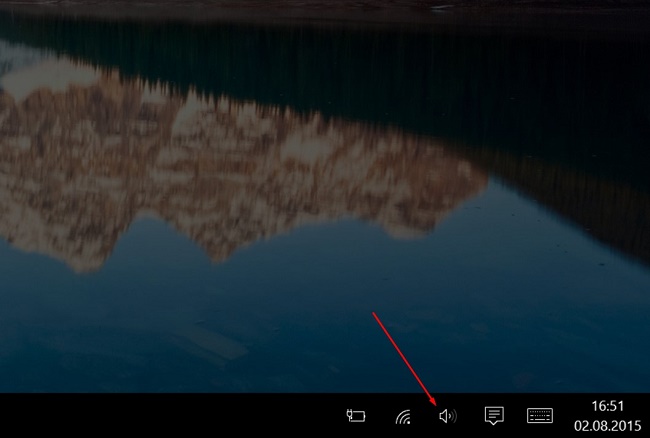
Третья простая причина присутствует на некоторых Андроид устройствах со старыми версиями операционной системы. Встречается на моделях Престижио и других изделиях бюджетного сегмента. Может быть очень тихий звук на планшете, при этом индикатор громкости показывает максимум. Это проблема неверной калибровки в Андроиде, устраняется следующим образом:
- громкость при помощи кнопок увеличивается до максимума;
- кнопку вверх нужно нажать и не отпускать на 5-10 секунд;
- громкость уменьшается до минимума;
- кнопку вниз нужно нажать на 5-10 секунд.
После такой несложной операции уровень громкости при регулировке кнопками полностью соответствует показаниям индикатора.
Программные проблемы
Установка программ или отсутствие необходимых для нормальной работы — частая причина, почему нет звука на планшете. Первый вариант связан с использованием разнообразных оптимизаторов и экономайзеров. Данный класс ПО может отключать необходимые для работы звуковой системы службы и системные процессы. Поэтому, если не работает звук на планшете, стоит удалить недавно установленные приложения и перезагрузить устройство.
Вторая проблема отсутствия звука связана с программами оптимизации качества. Плагины, установленные для отдельно взятого плеера, могут нарушать работу других приложений системы. Рецепт прост — проблемную программу нужно удалить.
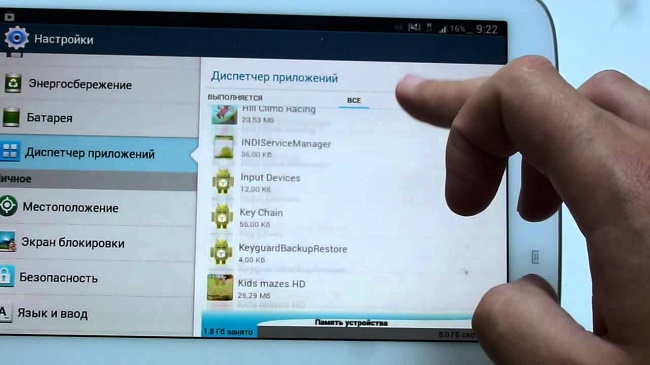
Вариант, когда видеоплеер ведет себя странно, воспроизводя со звуком не все фильмы, связан с недостатком кодеков в системе. Проблема устраняется несколькими способами:
- установкой нового видеоплеера, работающего со всеми форматами файлов;
- установкой полного набора кодеков, MegaCodecPack или подобных пакетов.
Некоторые наборы кодеков рассчитаны на работу не только с определенным видеоплеером, но и с отдельным классом процессоров. Поэтому рекомендуемым способом устранения проблем со звуком фильмов является установка универсального набора. Если же хочется устанавливать уникальные кодеки, надо готовиться к множеству попыток их подбора.
Системные разрешения
Каждое приложение в системе Андроид имеет разрешения доступа к ключевым процессам. В результате работы, особенно на взломанных (рутированных) устройствах, программы от неквалифицированных разработчиков могут поменять чужие права. Такая ситуация может возникнуть и при аварийных отключениях или перезагрузках планшета.
Способ, как вернуть звук на планшете, заключается в проверке разрешений для проблемного приложения. Для этого следует:
- войти в настройки планшета;
- активировать пункт приложения и уведомления;
- войти в раздел все приложения;
- выбрать программу, воспроизводящую звук;
- проверить доступ к памяти;
- для некоторых видеоплееров — проверить доступ к микрофону.
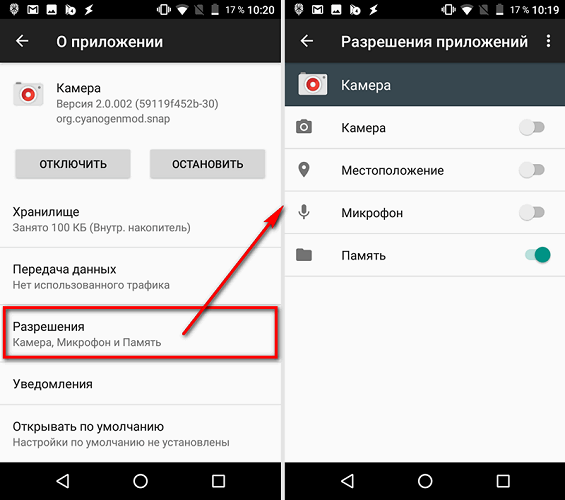
Часть мультимедиа проигрывателей может не воспроизводить основной аудиопоток, если программе заблокировать доступ к оповещениям. Проверить его наличие можно в том же пункте меню разрешений. В разделе уведомления нужно выбрать проблемную программу и активировать для нее доступ к системе оповещений.
Лучшие планшеты по мнению покупателей
Планшет Samsung Galaxy Tab A 10.5 SM-T595 32Gb на Яндекс Маркете
Планшет Apple iPad (2018) 32Gb Wi-Fi + Cellular на Яндекс Маркете
Планшет Huawei MediaPad M5 Lite 10 32Gb LTE на Яндекс Маркете
Планшет Apple iPad Pro 10.5 512Gb Wi-Fi на Яндекс Маркете
Планшет Microsoft Surface Pro 5 i5 4Gb 128Gb на Яндекс Маркете
Источник: tehnika.expert
Почему нет звука на планшете

Прочее
На чтение 6 мин Просмотров 1.4к. Опубликовано 31.05.2021 Обновлено 31.05.2021
Уровень громкости в плеере и системе
Первое, что необходимо сделать, это проверить наличие ограничения объема в вашей операционной системе. Для этого:
- ОС Android: «Настройки» — «Звук»
- Apple iOs, Windows 10: «Настройки» — «Музыка» — «Ограничение по объему»
Запустите любой медиафайл и попробуйте отрегулировать уровень громкости. Это можно сделать либо в интерфейсе аудиоплеера, либо с помощью аппаратных кнопок на корпусе.
Перезагрузить
Иногда звук пропадает при сбое устройства или ошибках программного обеспечения. Чтобы восстановить его, просто перезагрузите устройство.
Режим наушников
При подключении гарнитуры система автоматически обнаруживает ее и отключает звук на устройстве. Все уведомления, включая уведомления о прослушивании музыки, проходят через гарнитуру. Иногда возникает проблема, когда планшет «застревает» в этом состоянии даже после извлечения гарнитуры. В этом случае помогут несколько вариантов:
- Снова вставьте наушники, которые у вас были раньше, и снимите их. Теперь попробуйте изменить громкость на устройстве и включить музыку;
- Если ничего из предыдущего пункта не помогает, то просто перезагрузите устройство, предварительно вынув наушники из разъема. В 99% случаев этот метод помогает решить проблему с состоянием «застревания». Если это не помогло, скорее всего, причина совершенно в другом.
Программные проблемы
Установка программ или отсутствие необходимых для нормальной работы программ является распространенной причиной отсутствия звука на планшете. Первый вариант связан с использованием различных типов оптимизаторов и экономайзеров. Этот класс программного обеспечения может отключить системные службы и процессы, необходимые для работы звуковой системы. Поэтому, если звук не работает на планшете, стоит удалить недавно установленные приложения и перезагрузить устройство.
По Теме: Как войти в планшет если забыл пароль
Вторая проблема отсутствия звука связана с программами оптимизации качества. Плагины, установленные для одного проигрывателя, могут мешать работе других системных приложений. Рецепт прост — удалите проблемную программу.

Вариант, когда видеоплеер ведет себя странно, не воспроизводя все видео со звуком, связан с отсутствием кодеков в системе. Эта проблема может быть решена несколькими способами:
- установив новый видеоплеер, который работает со всеми форматами файлов;
- путем установки полного набора кодеков, MegaCodecPack или аналогичных пакетов.
Некоторые наборы кодеков предназначены для работы не только с определенным видеоплеером, но и с определенным классом процессоров. Поэтому рекомендуемым способом решения проблем со звуком в видео является установка универсального комплекта. Если вы хотите установить уникальные кодеки, будьте готовы к тому, что вам придется потратить много времени на их поиск.
Неисправности механического характера
Есть несколько довольно простых механических причин. Ознакомившись с ними, вы сможете легко диагностировать проблему и понять, как усилить звук, как его убрать и почему планшет не издает звук.
Вышли из строя динамики
Инструкции по проверке работы динамиков:
- Подключите внешнюю гарнитуру (наушники).
- Включите воспроизведение видео.
- Увеличьте громкость с помощью соответствующих боковых регуляторов (кнопок).
- Извлеките наушники из гнезда во время активного просмотра.
- Позвоните по любому номеру телефона.
- Включите усилитель звука (динамик).

Если вы слышали звук в наушниках, но он перестал работать после того, как вы сделали звонок и сняли гарнитуру, причина в неисправных динамиках. Замените их оригинальными деталями.
Неисправен разъем

Поврежденный разъем аудиовыхода — очень распространенная причина отсутствия звука. Поскольку внешняя гарнитура, например наушники, подключается через аудиоинтерфейс, если он неисправен, соединение с гарнитурой не работает, но с динамиками все в порядке.
По Теме: Как установить аккаунт на планшете
Порт может выйти из строя из-за воздействия влаги, загрязнения или работы во влажном помещении.
В таких случаях звук обычно исчезает не сразу, а сначала начинается жужжание, затем слышны некоторые звуковые артефакты, а затем сигнал спорадически затухает, после чего исчезает полностью.
Я рекомендую чистить разъем специальной жидкостью на качественной ушной палочке, которая не оставляет ворсинок. Не забудьте выключить прибор перед этим и включайте его только после того, как все высохнет.
Если причиной является повреждение порта в результате механического воздействия, отнесите гаджет в сервисный центр для замены детали. Лучше использовать оригинальный компонент.
Сгорел звуковой модуль
Если звуковой модуль на материнской плате неисправен, звук не будет воспроизводиться ни через наушники, ни через динамики. Самостоятельный ремонт крайне нежелателен — обратитесь к квалифицированному специалисту. Например, паяльная станция необходима для выпаивания и установки нового радиокомпонента. Невозможно выполнить такую процедуру обычным паяльником без неприятных последствий для оборудования.

Порван шлейф

В некоторых мобильных устройствах кнопки регулировки громкости, с помощью которых можно уменьшить или увеличить уровень звука, расположены не на материнской плате, а на отдельном кабеле. Такая заглушка со временем ломается и требует замены.
Хороший техник может перепаять аудиопроцессор и шлейф, но это лишь временно устранит проблему.
Сложность заключается в том, что очень трудно найти оригинальную запасную часть. Если такой компонент не найден, можно использовать аналог от другой похожей модели планшета.
Увеличить уровень звука
Инженерное меню
Если звук на вашем устройстве ухудшился: стал тише или вовсе пропал, вы можете воспользоваться инженерным меню, чтобы выполнить расширенные настройки устройства, в том числе изменить плохой и некачественный звук на планшете, уменьшить или увеличить громкость.
Стоит сразу отметить, что доступ возможен не на всех устройствах.
Доступ к специальному меню можно получить несколькими способами:
- В режиме набора номера введите код типа *цифры*#. Он уникален для всех производителей, рекомендуется искать свою модель отдельно.
- Программное обеспечение — можно найти в Play Market.
- Режим разработчика. Производитель может ограничить доступ к инженерному меню, и в этом случае вам придется довольствоваться минимальными возможностями этого режима.
По Теме: Что такое автомобильный видеорегистратор и для чего он нужен
Если вам удалось открыть меню расширенных функций в Android, вам нужно перейти в раздел «Тестирование оборудования». — «Аудио» и выберите нужный режим динамика:
- «Нормальный режим» — это стандарт;
- «Режим гарнитуры» — внешние аудиоустройства;
- «Режим громкоговорителя» — включение динамика;
- «Режим гарнитуры_громкоговорителя» — Динамик во время работы гарнитуры bluetooth или гарнитуры;
- «Улучшение речи» — телефонная связь.
После выбора нужной настройки перейдите к разделу «AudioModeSetting». — «Тип»:
- «Глоток» — В Интернете (в браузере — Яндекс, Chrome, в приложениях — Skype, Вайбер, Ватсап, Одноклассники, YouTube, TubeMate);
- «Sph» и «Sph2» — это все динамики;
- «Медиа» — Все медиафайлы;
- «Звонок» входящих вызовов;
- «FMR» — это радио.
В разделе «Уровень» с помощью кнопок громкости установите один из семи уровней. Вы можете уменьшить или увеличить громкость.
В разделе «Значение 0-255» вы можете отрегулировать мощность и максимально усилить звук, а также частично убрать фоновый шум.
Нажмите «Set», чтобы сохранить и применить все изменения.
Внимание! Пункты меню на разных устройствах могут отличаться от показанных выше.
При максимальном усилении звук может ухудшиться, могут появиться шумы и дребезжание.
Стоит помнить, что любые несанкционированные изменения инженерных настроек производителя приведут к снятию с гарантийного и ремонтного обслуживания и могут стать причиной серьезного отказа устройства.
- https://ExpertLand.ru/planshet/net-zvuka-kak-tak
- https://tehnotech.com/chto-delat-esli-propal-zvuk-na-androide/
- https://tehnika.expert/cifrovaya/planshet/kak-vernut-zvuk.html
- https://plansheta.ru/remont/propal-zvuk-na-planshete
- https://LesbiTeatr.ru/proshivka/planshet-vosproizvodit-video-bez-zvuka.html
Источник: pro-naushniki.ru
Что делать, если нет звука на планшете?

Планшеты сейчас считаются одними из самых актуальных электронных приборов. Эти приспособления крайне удобны в быту, ведь ввиду маленького размера их можно поместить куда угодно. На планшетах можно смотреть фильмы, играть в игры, читать книги и слушать музыку. Но порой случается так, что звук внезапно пропадает или его вообще нет после того, как планшет только приобретен и включен. Подобные ситуации легко поддаются исправлению, так что не стоит унывать. Рассмотрим все допустимые варианты и способы их решения
Почему на планшете нет звука
Причин подобного может быть много. Чаще всего на планшете нет звука из-за невнимательности пользователя, который небрежно относится к вещам, неаккуратно их упаковывает, куда бы то ни было, или просто напичкал на планшет всяческих программ, что и повлияло на работу звука. Но бывает всему виной и аппаратная поломка. Звук на планшете может вообще отсутствовать, но также может воспроизводиться далеко не везде (к примеру, при проигрывании музыки все нормально, а будильник работает без звука).
Когда звук на планшете напрочь отсутствует
Самым примитивным, но во многих случаях и наиболее действенным, является способ лазания по настройкам звука в самом планшете. Может быть такое, что все показатели каким-то образом на минимуме и отсюда идет ряд недоразумений. Тогда стоит поставить все на максимум и запустить любую игру, чтобы качественно протестировать звук.
Разумно поискать источник проблем. Если звук не воспроизводится в наушниках, то, очевидно, что они плохо работают, и следует покупать новые (можно и починить, но не всегда это удается). Если же не исходит звук из динамиков планшета, то это плохо.
Иногда нужно вспомнить о том, какие программы недавно запускались. Возможно, приложения для очистки реестра или улучшения аккумулятора побудили к завершению звукового процесса в системе планшета и звук пропал на планшете именно поэтому. Когда в памяти что-то всплыло, то следует удалить все установленные программы, чтобы привести планшет в исходное состояние (при условии, что после покупки он нормально воспроизводил звук).
Нечего и думать о причинах поломки и почему не работает звук на планшете, ежели ранее состоялся случай грубого физического воздействия на планшет в виде удара кулаком или падения оного на землю. Опыт ремонта планшетов имеется – тогда и стоит этим заняться, да поскорее, чтобы не лишаться предоставляемых им развлечений. Ну а если такового опыта нет, то надо обратиться к мастеру. Не стоит пытаться починить планшет, когда навыки отсутствуют – горя не миновать. Лучше не рисковать и отдать устройство в специальный сервис, чтобы в итоге все стало на круги своя.
Звук имеется на планшете, но не везде
Нередко случается так, что в фильме звук отсутствует, а какая-нибудь занятная игра с легкостью воспроизводит аудио-файлы. Скорее всего, проблема, по которой на планшете нету звука, здесь кроется в том, что плеер, который поддерживает планшет, не способен обрабатывать звуки в том же фильме (скорее всего видео было переброшено с компьютера).
Из-за неподходящего расширения ничего и не выходит. Проще всего поступить так – переместить этот файл на компьютер, скачать программу для конвертации (отлично подойдет Format Factory) и задать нужное разрешение, с которым он (файл) и будет идти на планшете. Логично еще скачать другой плеер, что будет помощнее. Речь идет именно о вещи под названием MX Player . Звук должен сразу же появиться, если проблема кроется в плохом проигрывателе. В том случае, когда звуки по-прежнему никак не проявляются, нужно немного побродить по настройкам плеера и переключить режим с «аппаратного» на «программные».
Переменчивость звука
Звук на планшете может частично функционировать. Один раз все в порядке, но через какое-то время явно прослеживаются помехи или полное отсутствие звуков. Беда в таких случаях нередко заключена в плохо работающем переключателе, который мог испортиться или деформироваться. Также желательно проверить все разъемы, поскольку из-за них тоже бывают проблемы.
Как итог!
Проблем со звуком на планшете может быть очень много. Самое главное в таких ситуациях – не растеряться и последовательно проделать поисковые работы на предмет неисправности. Когда причина, почему на планшете нету звука, найдена, тогда она легко устраняется. Руководствуясь описанными принципами, звук быстро вернется и все будет радостно как прежде!
Источник: androidsmartfony.com